Skapa ett schemalagt jobb i Windows 11

Vill du automatisera alla dina personliga och professionella uppgifter på en Windows 11-dator? Lär dig här hur du skapar uppgifter i Windows Task Scheduler.
Användare hanterar vanligtvis "shell-infrastrukturvärden har slutat fungera" när de öppnar ett gästkonto i Windows. Oavsett hur mycket en användare försöker, fortsätter varningen att dyka upp, och problemet kvarstår vanligtvis så länge användaren är inloggad på gästkontot . Även om Microsoft officiellt inte har meddelat någon åtgärd, har vi hittat några lösningar med hjälp av vilka du kan fixa problemet med "skalinfrastrukturvärden har slutat fungera". Men innan dess, låt oss gå ner i några små detaljer –
Vad är en Shell Infrastructure Host?
Shell Infrastructure-värden är en av kärnkomponenterna i Windows OS. Det körs i bakgrunden och kan endast avslutas med hjälp av Aktivitetshanteraren . Att ta bort den här filen kan leda till allvarliga konsekvenser eftersom den är ansvarig för att köra flera Windows-funktioner som Action Center, Start Menu och Context Menu.
Läs också: Sätt att fixa Windows 10 Task Manager som inte svarar
Så, i huvudsak innebär felet att SiHost.exe-processen, en förkortning för Shell Infrastructure-värdprocessen, som hanterar grafiska element och ovannämnda funktioner, har kraschat.
Vad leder till att "Shell Infrastructure Host slutade fungera" på Windows 10?
Även om det inte finns någon speciell anledning till problemet, kan det ha orsakats av någon korrupt systemfil eller saknad fil.
Enklaste sättet att lösa problemet "Shell Infrastructure Host CPU har slutat fungera" i Windows 10
Även om det finns olika manuella lösningar för att hantera det här problemet, kan vissa av dessa lösningar vara mer lämpliga för avancerade användare. Om du är nybörjare kan du installera ett Windows-verktyg som Advanced System Optimizer och lösa problemet utan att ha mycket tekniskt kunnande.
Advanced System Optimizer har en modul med namnet Disk Cleaner & Optimizer som du kan använda för att skanna din dator efter korrupta eller oönskade filer och åtgärda fel. Denna modul består av en systemrensare, diskoptimerare, diskverktyg och diskutforskare. Allt som hjälper till att rensa disk- och systemrelaterade fel. Detta säkerställer att din dator fungerar smidigt och i processen kan den lösa problemet med "Shell-infrastrukturen har slutat fungera". Så här kan du använda denna bästa PC-rengörare känd som Advanced System Optimizer.
Utöver detta föreslår vi att du kör andra moduler som Disk Optimizer, Disk Tools.
Det goda med Advanced System Optimizer slutar inte här. Här är några av de andra funktionerna i detta verktyg –
Här är en omfattande recension av Advanced System Optimizer
Låt oss nu lära oss de manuella sätten att fixa Shell Infrastructure Host CPU.
Sätt att lösa "Shell-infrastrukturen har slutat fungera"
1. Installera om Microsoft Visual C++ Redistributable Packages

2. Kör DISM
DISM förkortning för Deployment Image Servicing And Management är ett verktyg som letar efter fel i Windows. Så här kör du DISM med kommandotolken som administratör -
DISM.exe /Online /Cleanup-image /Restorehealth
Vänta ett tag tills processen är klar och starta sedan om datorn igen.
3. Ändra uppstart till selektiv start
Logga in igen på gästkontot och kontrollera om problemet har lösts
4. Kör verktyget SFC (System File Checker).
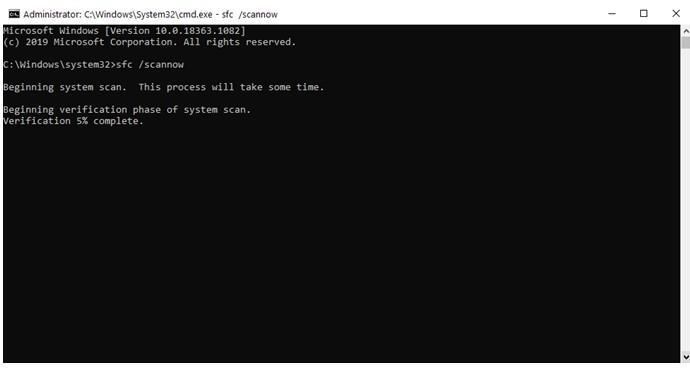
SFC eller System File Checker är ett verktyg i Windows 10 som hjälper användare att söka efter skadade filer. Den SFC / scannow är en kommandotolk som skannar alla systemfiler, och det sedan ersätter de korrupta filer med en cachad kopia som kan hittas i % windir% \ System32 \ dllcache . Du kan köra SFC /scannow- kommandot för att fixa problemet med "skalinfrastrukturvärden har slutat fungera" -
När skanningen är klar, starta om datorn igen och kontrollera
5. Ta bort gammalt gästkonto och skapa ett nytt gästkonto
Ett av sätten du kan bli av med felet "shell infrastruktur värd CPU" är genom att ta bort ditt gamla gästkonto och skapa ett nytt. För detta kan du behöva be din administratör att ta bort ditt gamla gästkonto. Så här skapar du ett nytt gästkonto –
Slutsats
Så det här var några av de möjliga sätten att hantera och lösa problemet med "shell infrastruktur värd CPU har slutat fungera" i Windows 10. Du kan antingen välja manuella lösningar eller så kan du ta den enklare vägen och använda ett Windows-verktyg som t.ex. Avancerad systemoptimerare.
Om du gillade bloggen, ge den en tumme upp. För fler förslag är kommentarsrutan alltid öppen. Du kan också hålla kontakten med oss på Facebook , Instagram och Twitter . Du kan också prenumerera på vår YouTube- kanal.
Vill du automatisera alla dina personliga och professionella uppgifter på en Windows 11-dator? Lär dig här hur du skapar uppgifter i Windows Task Scheduler.
Ta reda på hur du fixar felkod 0x80070070 på Windows 11, som ofta dyker upp när du försöker installera en ny Windows-uppdatering.
Vad gör du när Windows 11-datorns tid mystiskt inte visar den tid den ska? Prova dessa lösningar.
Ta reda på vad du ska göra om Windows Phone Link inte fungerar, med en steg-för-steg lista med lösningar för att hjälpa dig att återansluta din telefon till din dator.
Att hantera flera e-postinkorgar kan vara en utmaning, särskilt om viktiga e-postmeddelanden hamnar i båda. Många människor står inför detta problem när de har öppnat Microsoft Outlook och Gmail-konton. Med dessa enkla steg lär du dig hur du synkroniserar Microsoft Outlook med Gmail på PC och Apple Mac-enheter.
Upptäck skillnaden mellan Windows 11 Home och Pro i ett kortfattat format i denna artikel och välj rätt Windows 11-utgåva.
Behöver du skriva ut på en nätverksansluten skrivare på kontoret eller ett annat rum hemma? Hitta här hur du lägger till en skrivare via IP-adress i Windows 11.
Om du ser felet Windows Online Troubleshooting Service Is Disabled när du använder någon Windows felsökare, läs den här artikeln nu!
Lär dig hur du rullar tillbaka Windows 11 24H2-uppdateringen om du har haft problem med denna version av Microsofts operativsystem.
Denna handledning visar hur du ändrar inställningarna för UAC i Microsoft Windows.







